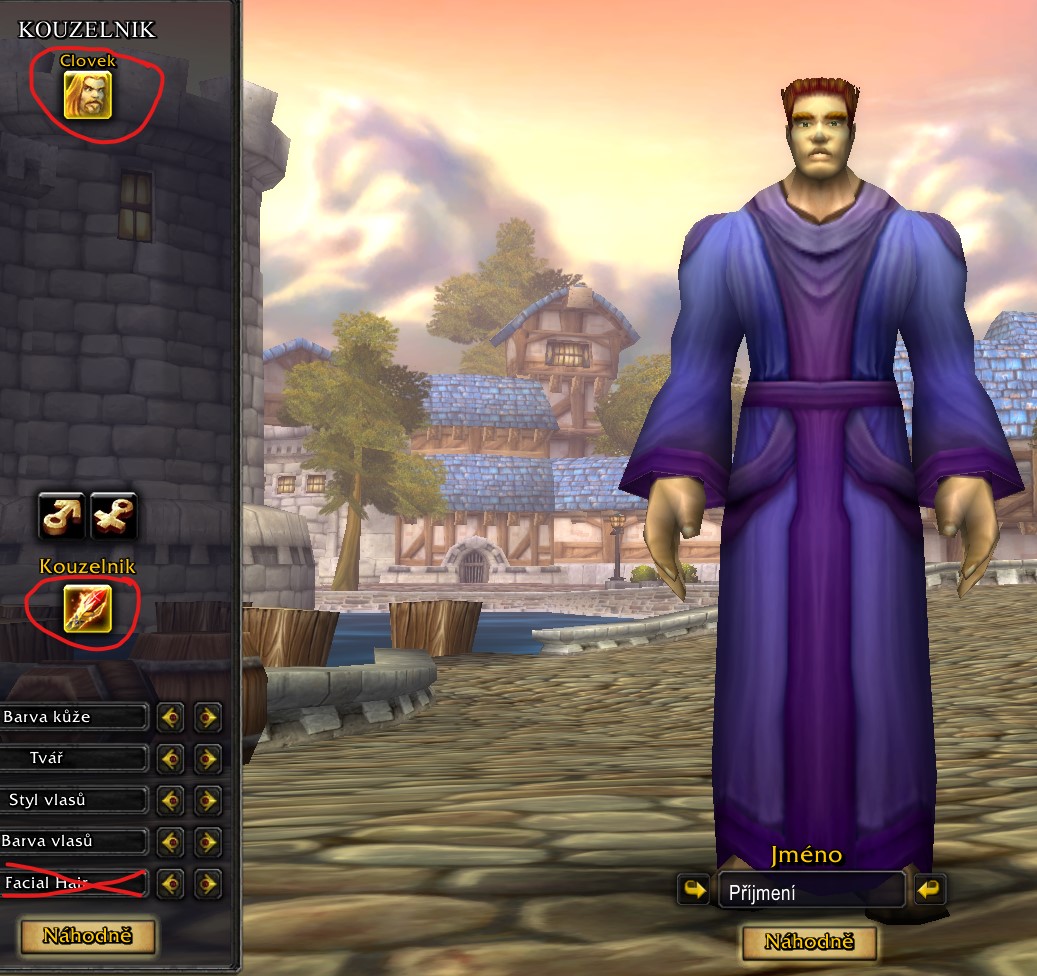Jak se připojit do hry
1. Stažení klienta Bradavice online (doporučené)
Pro usnadnění instalace jsme pro Vás připravili speciálního klienta, tedy hru World of Warcraft se všemi našemi úpravami. Klienta si můžete stáhnout z následujících odkazů:
Zdroj 1 (Microsoft) Zdroj 2 (PanZ Cloud) Zdroj 3 (Google Drive)Staženého klienta rozbalte kamkoliv uznáte za vhodné.
Dále je třeba do takto staženého a rozbaleného klienta nainstalovat náš Launcher. Instalační soubor najdete v rozbaleném klientovi pod názvem BO-Launcher-Install.zip, nebo si ho může stáhnout zde. Instalaci proveďte dle bodu 2. e) stažení a instalace našeho BO Launcheru.
Po úspěšné instalaci BO Launcheru můžete hru spustit, a to přes nainstalovaný BO Launcher. Najdete ho v podsložce BO Launcher a spustíte ho souborem "BO Launcher.exe". Launcher Vám vždy před spuštěním hry zkontroluje, zda máte aktuální patche, a pokud ne, příslušné patche stáhne. Proto je nutné vždy spouštět hru přes něj!
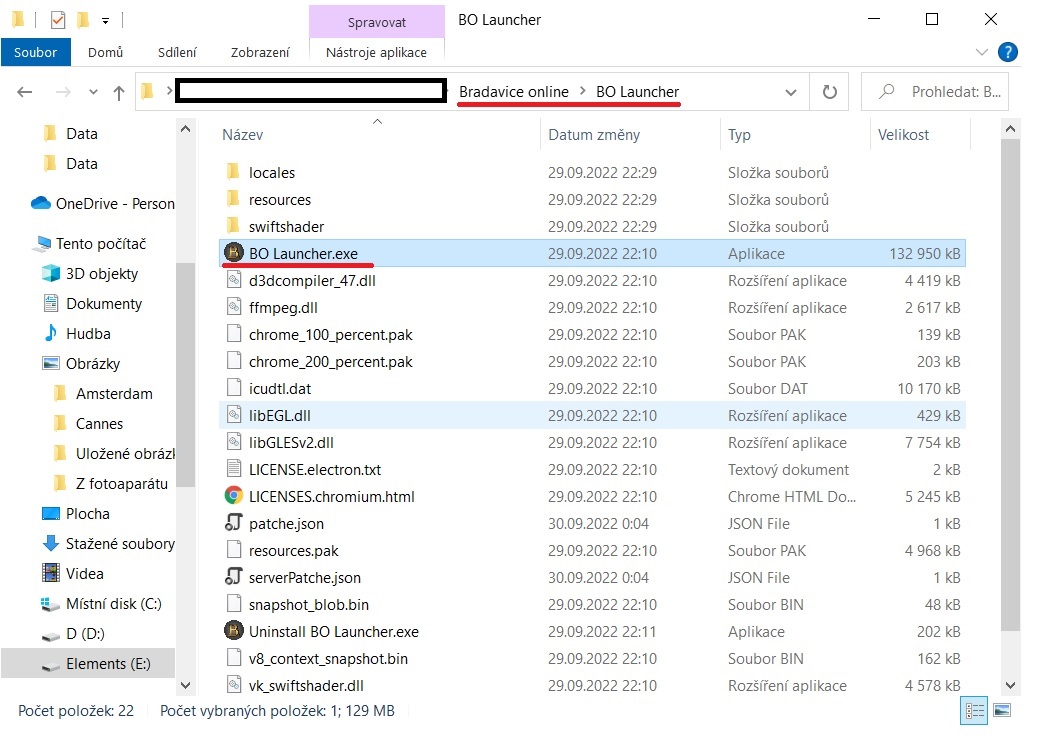
Pokud se Vám podařilo nainstalovat hru výše uvedeným způsobem, pokračujte bodem 3.
2. Nastavení jiného klienta
a) stažení klienta
Pokud z jakéhokoliv důvodu nechcete použít našeho klienta, je potřeba si obstarat hru World of Warcraft s datadiskem Wrath of the Lich King ve verzi 3.3.5a. Pokud již WoW máte, pokračujte písm. b). Pokud hru World of Warcraft ještě nemáte, potom si ji můžete stáhnout pomocí některého z následujících odkazů:
Zdroj 1 (Torrent) Zdroj 2 (Magnet)b) stažení a instalace stabilních patchů
Jakmile máte staženou hru World of Warcraft s datadiskem WOTLK 3.3.5a je potřeba ji následně opatchovat našimi vlastními patchi. Tyto patche se budou měnit velmi vyjímečně, a proto je náš BO Launcher nehlídá a je nutné je do hry vložit manuálně. Stáhněte si tedy patch-A z jednoho z následujících zdrojů:
Patch-A (Zdroj 1 - Microsoft) Patch-A (Zdroj 2 - MEGA)c) instalace stabilních patchů
Všechny výše stažené patche (momentálně tedy pouze patch-A.MPQ) zkopírujeme do složky Data, kterou najdete ve složce se hrou World of Warcraft
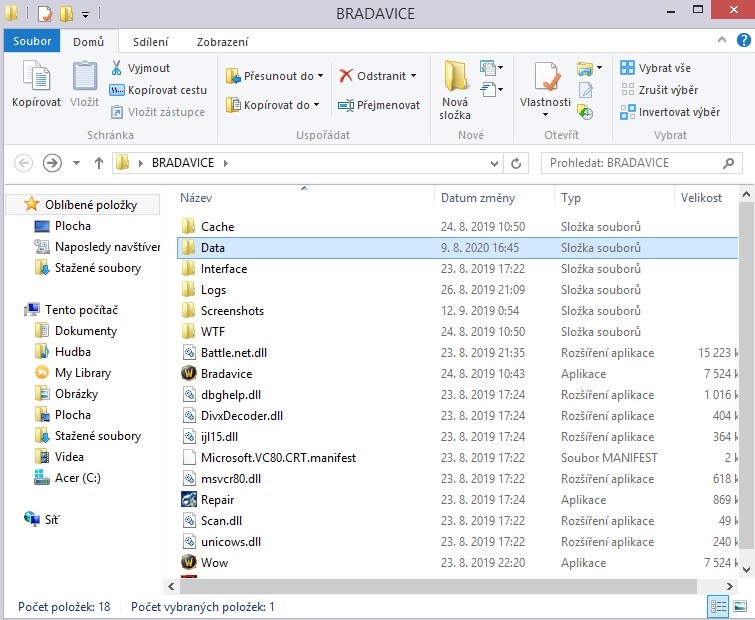
Další nutností pro řádnou instalaci hry Bradavice online je stažení zvláštního souboru Wow.exe:
Wow.exeTento stažený soubor vložíte přímo do složky se hrou World of Warcraft, a necháte ho přepsat.
d) nastavení realmlistu
Ve složce se hrou najdete podsložku DATA (jedná se o tutéž složku, do které jsou nyní vloženy naše patche), v této podsložce se nachází podsložka enGB (nebo enUS), kde najdete soubor realmlist, ten otevřete v poznámkovém bloku, a nakopírujete do něj text: set realmlist server.bradavice-online.cz:3727
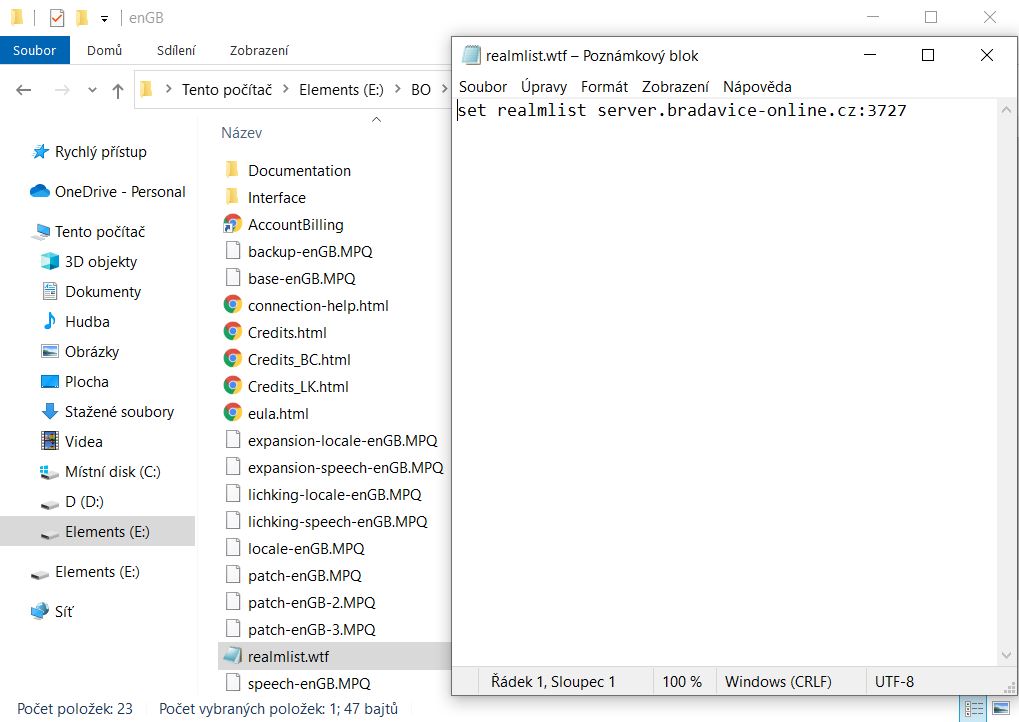
e) stažení a instalace našeho BO Launcheru
Pro správné fungování hry je třeba stáhnout a nainstalovat náš vlastní BO Launcher, a to pomocí odkazu níže:
BO LauncherSoubor rozbalte a nainstalujte přímo do složky se hrou World of Warcraft. Na toto je třeba si dát velký pozor! Může se stát, že průvodce instalací Launcheru automaticky nabídne jinou cestu. Potom je třeba manuálně cestu upravit a nastavit složku ve které máte klienta s hrou. Launcher spustíte přes soubor "BO Launcher.exe", který najdete ve složce se hrou v podsložce BO Launcher, případně by se Vám měl vytvořit zástupce i na ploše. BO Launcher Vám vždy před spuštěním hry zkontroluje, zda máte aktuální patche, a pokud ne, příslušné patche stáhne. Proto je třeba vždy spouštět hru přes BO Launcher!
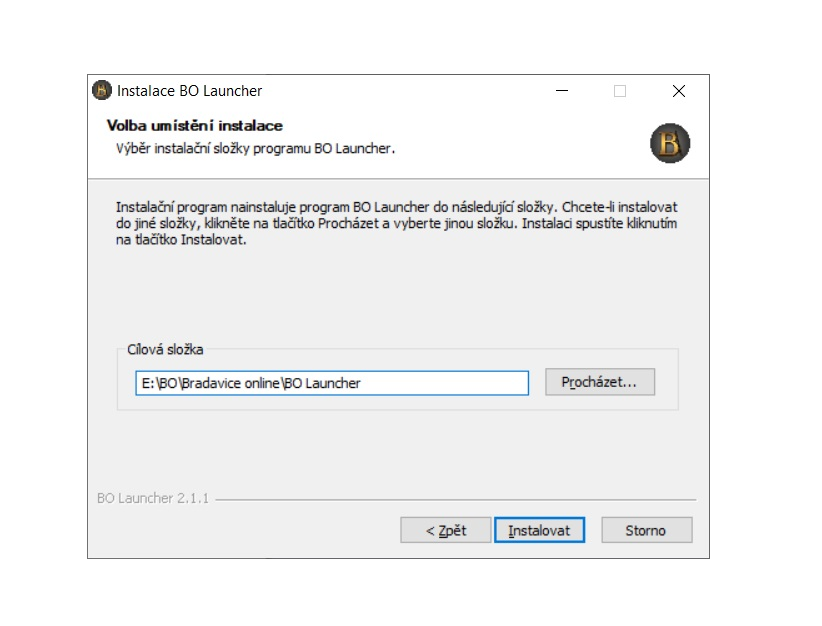
3. Přihlašení do hry a úvodní nastavení
Pro přihlášení se do hry jako login použijte login a heslo, které jste uváděli při registraci
Dále je potřeba správně nastavit addony. Pro správné zobrazení ikonek itemů v batohu si po přihlášení v možnosti ADDONS (najdete je u výběru postav v levém dolním rohu) zaklikněte načíst i staré addony.
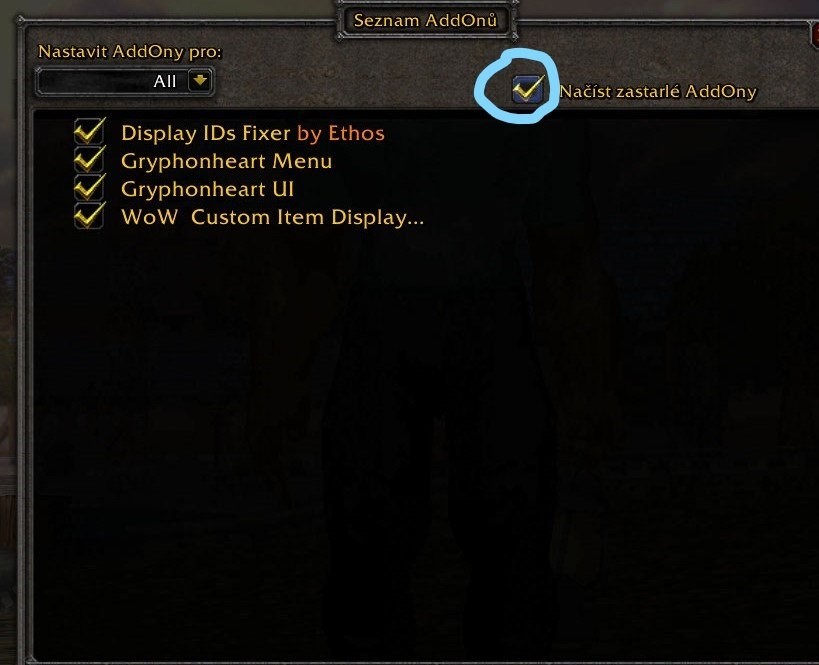
4. Vytvoření postavy
Při vytváření postavy je třeba se ujistit, že je vybrána rasa Člověk a povolání Kouzelník. Jméno postavy zvolte jako příjmení, které jste uvedli při registraci. V případě, že již takové jméno existuje, použijte křestní jméno postavy, případně kontaktujte podporu na Discordu. Nakonec při vytváření studenta nezapomínejte na to, že mu je 11 let, a tedy mu ještě nemohou růst vousy. Proto si ani žádné vousy nevybírejte.